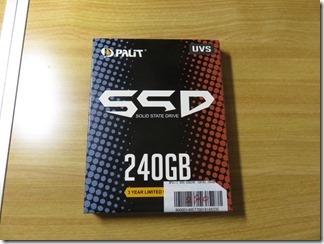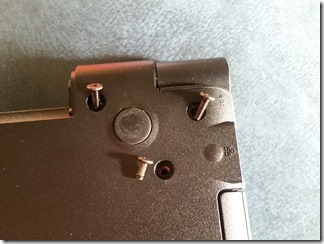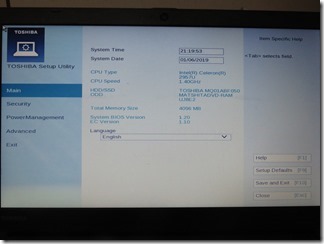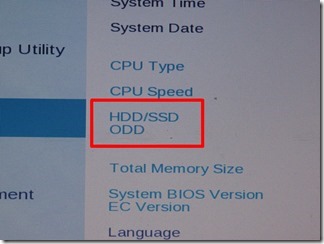我が愛機dynabook Satellite R35。
普通のハードディスクなので起動が遅い。
別の用途で購入したSSDですが
dynabookに載せ替えようと思います。
別の用途。
NECのノートパソコンPC-LS550CS3EBにSSDを取り付けてみるも失敗。BIOSが認識してくれない。と思ったら後日認識に成功!
ドスパラ京都店にてSSD 240G 4120円。
正月料金で買えたので幸せ(笑)。
dynabookの裏面。
バッテリーを外します。
ネジの長さがバラバラのところがある。
特にモニター画面のある角の部分。
ネジを外した場所に片っ端からテープで
貼り付けて、どの場所か一目瞭然にした。
DVDドライブを引っ張り出す。
DVDドライブを外した場所を中心に
うら蓋を外していく。
バキッと割れそうなので、そーーーと外す。
底板を外した状態。
左下にハードディスクが見えます。
ハードディスクはネジで固定されずに
周りのスポンジで固定されているだけ。
薄い材質のフィルムで接続されていて、
フィルムを切らないように慎重にHDDを
上の方にひっくり返します。
上にひっくり返した画像。
あとは、赤枠の接続部分を引っ張ると
簡単にハードディスクが外せます。
購入したSSDとの比較。
薄さはどちらも同じ。
HDDを外した逆の手順でフィルムと接続。
SSDが無事ピッタリと収まりました。
ついでに、空気吸入部分を掃除。
裏面も元通りにネジを締めます。
電源を入れると無事起動しました。
立ち上がりが格段にスピードアップ。
ノートパソコンは持ち運びする事が多く
立ち上がりが遅くてストレスでした。
これでまた、仕事がはかどります。
今回利用する事は無かったのですが
参考までにBIOS画面。
HDDもSSDのどちらも表示があるの。
今回は、BIOSをイジらなくてもすました。